catia如何修改背景颜色
软件: catia
在CATIA中更改背景颜色可以通过以下几种方法实现,具体操作如下:
1. 通过选项设置永久修改
适用于三维建模模块(如Part Design),但工程图模块(Drafting)需额外配置:
步骤:
打开CATIA,点击顶部菜单栏的 工具 (Tools) > 选项 (Options)。
在选项对话框中,选择 显示 (Display) 或 基本设置 (General) 选项卡(不同版本可能略有差异)。
找到 可视化 (Visualization) 或 背景颜色 (Background Color) 选项,从下拉菜单中选择颜色(如白色、黑色或其他自定义颜色)。
点击 应用 (Apply) 和 确定 (OK) 保存设置。
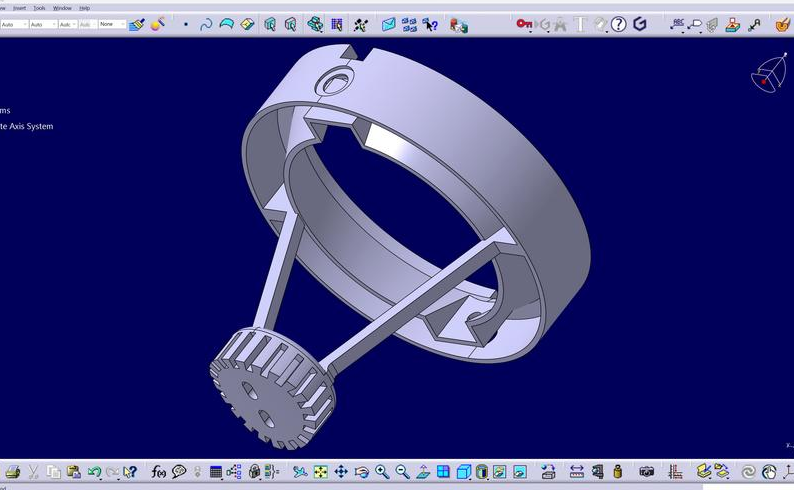
注意:此方法对工程图模块无效,需通过修改标准XML文件(需管理员权限)或使用插件实现。
2. 使用插件临时修改(适用于所有模块)
通过二次开发代码或插件可灵活切换背景色,适合临时需求:
代码示例:
MyViewer.PutBackgroundColor Array(1, 1, 1) '设置为白色背景
插件可通过公众号“背景色”关键词获取,支持一键切换默认黑蓝色(RGB: 0.2, 0.2, 0.4)与白色背景。
3. 工程图模块的永久修改(需管理员模式)
步骤:
以管理员身份运行CATIA,进入 工具 (Tools) > 标准 (Standards)。
选择工程图标准文件(如ANSI.xml),在 颜色设置 中修改 工作视图背景 颜色。
保存后,新建工程图将自动应用新背景色。
4. 自动化宏脚本切换
通过宏代码实现一键切换背景色(如默认色与白色交替):
逻辑:检测当前背景色,若为默认值则切换为白色,反之恢复默认。代码集成到宏菜单后可快速调用。
注意事项
临时性 vs 永久性:插件或宏适用于临时调整,而选项或XML修改为永久性更改。
版本差异:不同CATIA版本的选项路径可能略有不同,建议参考对应版本的官方文档。
如需更详细的插件或代码实现,可参考相关链接中的视频演示或教程。
1. 通过选项设置永久修改
适用于三维建模模块(如Part Design),但工程图模块(Drafting)需额外配置:
步骤:
打开CATIA,点击顶部菜单栏的 工具 (Tools) > 选项 (Options)。
在选项对话框中,选择 显示 (Display) 或 基本设置 (General) 选项卡(不同版本可能略有差异)。
找到 可视化 (Visualization) 或 背景颜色 (Background Color) 选项,从下拉菜单中选择颜色(如白色、黑色或其他自定义颜色)。
点击 应用 (Apply) 和 确定 (OK) 保存设置。
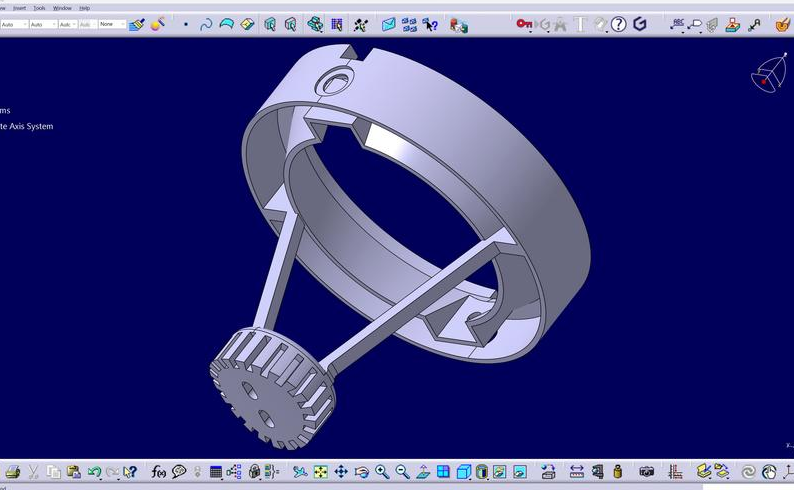
注意:此方法对工程图模块无效,需通过修改标准XML文件(需管理员权限)或使用插件实现。
2. 使用插件临时修改(适用于所有模块)
通过二次开发代码或插件可灵活切换背景色,适合临时需求:
代码示例:
MyViewer.PutBackgroundColor Array(1, 1, 1) '设置为白色背景
插件可通过公众号“背景色”关键词获取,支持一键切换默认黑蓝色(RGB: 0.2, 0.2, 0.4)与白色背景。
3. 工程图模块的永久修改(需管理员模式)
步骤:
以管理员身份运行CATIA,进入 工具 (Tools) > 标准 (Standards)。
选择工程图标准文件(如ANSI.xml),在 颜色设置 中修改 工作视图背景 颜色。
保存后,新建工程图将自动应用新背景色。
4. 自动化宏脚本切换
通过宏代码实现一键切换背景色(如默认色与白色交替):
逻辑:检测当前背景色,若为默认值则切换为白色,反之恢复默认。代码集成到宏菜单后可快速调用。
注意事项
临时性 vs 永久性:插件或宏适用于临时调整,而选项或XML修改为永久性更改。
版本差异:不同CATIA版本的选项路径可能略有不同,建议参考对应版本的官方文档。
如需更详细的插件或代码实现,可参考相关链接中的视频演示或教程。











